چگونه سایز پارتیشن را در ویندوز 7، 8 و 10 را تغییر دهیم؟

ویندوز 7 ، 8 ، 8.1 ، 10 و ویستا شامل یک قابلیت در مدیریت دیسک هستند که به راحتی میتوانید پارتیشنهای موجود در ویندوز را کوچک یا توسعه دهید. جالب است بدانید که برای انجام این کار نیاز به هیچ نرمافزاری ندارید. حال در این مقاله قصد داریم چگونگی تغییر سایز پارتیشن در ویندوز 7، 8 و 10 را به شما آموزش دهیم. با ما همراه باشید:
برای استفاده از این ابزار بسیار کاربردی، کنترل پنل ویندوز را باز کرده و در کادر جستجو، عبارت PARTITION را تایپ و جستجو کنید. برای خرید all in one با گارانتی معتبر و مشاوره تخصصی رایگان وارد لینک شده و از مدلهای مختلف را بررسی کنید. اطلاع از قیمت لپ تاپ و قیمت کامپیوتر نیز از طریق کلیک روی لینکها امکان پذیر است.
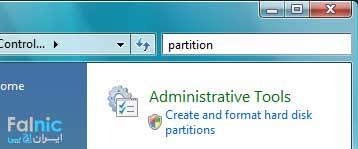
اگر از ویندوز 8 یا 8.1 استفاده میکنید، به راحتی میتوانید از صفحه Start این عبارت را جستجو کنید، همچنین اگر از ویندوز 10 استفاده میکنید، از منوی Start یا جستجوی Control Panel استفاده کنید.
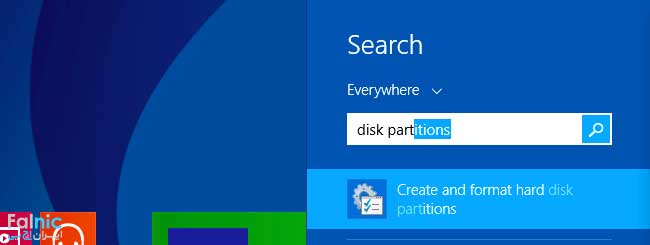
برای مشاوره و تماس با کارشناس فنی میتوانید از خط ثابت با شماره تلفن 9099071843 تماس بگیرید.
از ساعت 8:30 تا 17:30پاسخگوی شما هستیم.
چگونه سایز یک پارتیشن را کوچک کنیم؟
1- در صفحه مدیریت دیسک (Disk Management) روی پارتیشنی که قصد دارید آن را کوچک کنید کلیک راست کرده و سپس گزینه Shrink Volume را از منو انتخاب کنید.

2- در کادر “ Enter the amount of space to shirink in MB “ شما میتوانید مقدار سایزی که میخواهید پارتیشن را کوچک کنید، وارد کنید. برای مثال اگر شما قصد دارید پارتیشنتان را که سایز آن 50GB است به اندازه 10GB کوچک کنید تا به سایز 40GB برسد، در این کادر عدد 10000 را وارد کنید. به همین راحتی حجم پارتیشن مورد نظر شما کوچک شد.
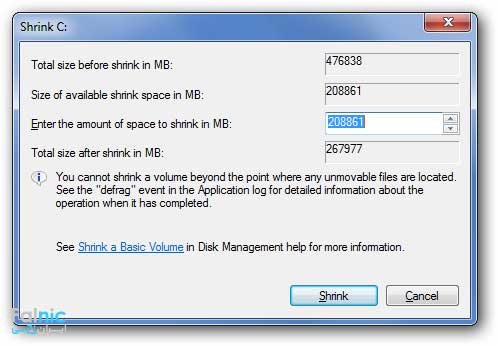
حال چگونه سایز یک پارتیشن را گسترش دهیم؟
1- در صفحه مدیریت دیسک رو پارتیشن مورد نظر کلیک راست کرده وگزینه “ Extend Volume “ را از منو انتخاب کنید.
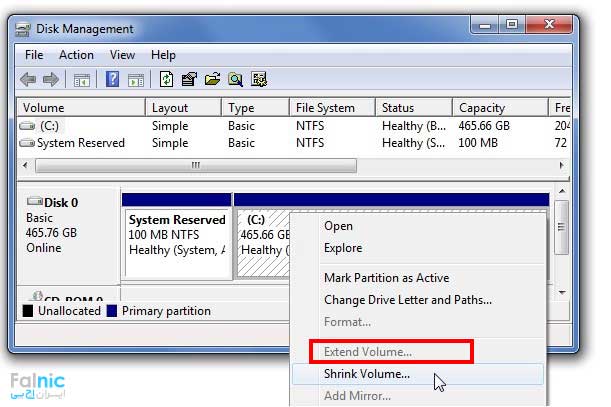
2- در صفحه جدید شما میتوانید مقداری که قصد دارید سایز پارتیشن را افزایش دهید را مشخص کنید. برای مثال با اضافه کردن عدد 10000 در کادر “ Select the amount of space in MB” مقدار پارتیشن را به حالت قبلی 50GB برگردانیم.
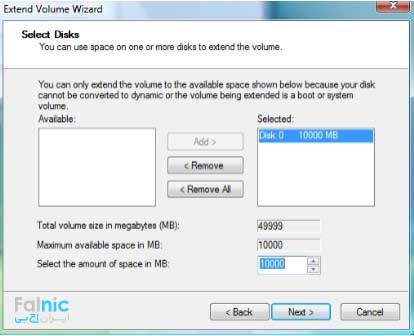
منبع: Howtogeek.com









برای درایو سی گزینه افزایش حجم فعال نیست
درود بر شما
علی عزیز،
گزینه افزایش حجم برای درایو C غیرفعال است چون **فضای خالی پشت آن وجود ندارد** یا **پارتیشن بعدی فرمت شده نیست**. برای فعال شدن، باید **پارتیشن مجاور را کوچک کنید تا فضای آزاد ایجاد شود**.
من پارتیشن بندی رو عوض کردم و مشکلی وجود نداشت سیستم ریست کردم و وقتی روشن شد صفحه ویندوز میاد ولی هیچ اتفاقی نمیفته هیچ برنامه ای نیست و فقط میشه موس رو تکون داد
درود بر شما
آرمین عزیز، به احتمال زیاد یکی از مشکلات زیر رخ داده است.
مشکل در بارگذاری ویندوز:
ممکن است تغییرات در پارتیشنبندی باعث شده باشد که ویندوز نتواند به درستی بارگذاری شود. در این صورت، بهتر است از نحوه بازیابی ویندوز استفاده کنید. میتوانید از نوار نصب ویندوز یا درایو نصب ویندوز (DVD یا USB) برای ورود به محیط ویندوز PE (Preinstallation Environment) استفاده کنید و از ابزارهای تعمیری ویندوز برای بازیابی و تعمیر ویندوز استفاده کنید.
فراموشی بارگذاری درایو:
ممکن است بخش مربوط به بارگذاری ویندوز در درایو C: بهدرستی پارتیشنبندی نشده باشد یا تغییرات اعمال شده بر روی این پارتیشن باعث اختلال در فرآیند بارگذاری ویندوز شده باشد. در این صورت نیاز به بازیابی بخش بارگذاری ویندوز دارید.
مشکل درایورها یا سختافزار:
ممکن است درایورهای سختافزار یا سختافزارهای خاصی در سیستم شما با تغییرات در پارتیشنبندی سازگار نباشند، که باعث اختلال در عملکرد سیستم شوند. در این صورت، تلاش کنید تا سیستم را در حالت امن (Safe Mode) بارگذاری کنید و درایورهای قدیمی یا ناسازگار را بهروز کنید یا غیرفعال کنید.
سلام لپ تاپ من یه اس اس دی ۲۵۶گیگ برای لوکال داره با یدونه ۱ ترابایت میخوام بدونم میشه یه بخشی از یه ترابایتی رو به عنوان لوکال استفاده کرد که بشه روش برنامه ریخت؟
درود بر شما
کاربر عزیز، بله، میتوانید یک بخش از درایو یک ترابایتی خود را برای لوکال (C:) در نظر بگیرید و روی آن برنامهها و فایلهای خود را نصب کنید. برای این کار، بهتر است از نرمافزارهای مدیریت پارتیشن یا ابزارهای مدیریت دیسک ویندوز استفاده کنید.
سلام
من درایو دی را حذف کردم تا بتوانم حجم ان را به درایو سی اختصاص بدهم متاسفانه نمیتوان ان حجم را به درایو سی اختصاص داد و دوباره درایو دی هم ایجاد نمیشود
درود بر شما
احسان عزیز، برای حل این مشکل و بازیابی درایو D، میتوانید از نرمافزارهای مدیریت پارتیشن یا بازیابی داده استفاده کنید.
ستفاده از نرمافزار مدیریت پارتیشن:
از نرمافزارهای مدیریت پارتیشن مانند EaseUS Partition Master، MiniTool Partition Wizard و AOMEI Partition Assistant استفاده کنید. این نرمافزارها به شما امکان میدهند تا پارتیشنها را مدیریت کنید، حجمها را تغییر دهید و پارتیشنها را بازیابی کنید.
بازیابی درایو D:
ابتدا از نرمافزار بازیابی داده مانند EaseUS Data Recovery Wizard یا Stellar Data Recovery استفاده کنید تا سعی کنید اطلاعات موجود در درایو D را بازیابی کنید. این نرمافزارها میتوانند اطلاعات پاکشده را بازیابی کنند، حتی پس از حذف پارتیشن.
بازیابی پارتیشن حذف شده:
پس از بازیابی اطلاعات، از نرمافزار مدیریت پارتیشن استفاده کنید تا پارتیشن D را دوباره ایجاد کنید و حجم از آن را به درایو C اختصاص دهید.
ممنون از همه خدماتی که ارائه می دهید بسیار عالی وساده سلیس و روان وبا عکس پارتین بندی را توضیح دادید
درود بر شما
احمد عزیز، خوشحالیم که توانستهایم به شما کمک کنیم.
سلام!
هنگامیکه در Disk Management روی درایو C کلیک میکنیم گزینه Extend volume وجود دارد اما فعال نیست کار نمیدهد چه کار باید بکنیم که این گزینه فعال شود؟ ممنون خواهم بود اگر سریع پاسخ دهید.
سلام و درود
باید پارتیشن d رو خالی کرده و از Disk Management این پارتیشن رو Delete کنید بعد فعال میشود.
انجام دادم ولی فعال نشد
دو بار پارتیشن رو delete کنید. بار اول نام درایو پاک می شود و بار دوم پارتیشن پاک می شود و به رنگ مشکی در می آید.
سلام هیچ کس میدونه چرا کل حافظه درایو c من 19.44 gb هست
درود بر شما
داریوش عزیز، به احتمال زیاد در زمان پارتیشن بندی این میزان حافظه در نظر گرفته شده است.
ببخشید ولی چیزهایی که شما در مطلب هاتون گفتین اکستند ولوم و شرینک ولوم اصلا پیدا نمی کنم تمام مراحلی که در مطلبتون گفتید نبود ویندوز من ویندوز 7 اگر میشه یک راهنمایی بکنید
بهتر است از کسی که در این زمینه تجربه دارد کمک بگیرید چون محتوا با تصویر کامل توضیح داده است. نگرانم آسیبی به سیسمتان وارد نکنید. میتوانید با شماره 0218363 داخلی 5541 تماس گرفته و از مشاوره فالنیک استفاده کنید.
سلام ببخشید من هرچی روی همون که باید پارتیشن هارو بزرگ کنم اصلا نمی شه غیر فعاله
با سلام
دوست عزیز، لطفا درخواست تعمیر لپ تاپ در محل را ثبت کنید تا همکاران کا با شما تماس بگیرند و برای رفع مشکل اقدام کنند.
اول کم کن از یکی بعد اضاف کن اون مقدارو به بقیه
درود بر شما
کاربر عزیز، ممنون از اینکه نظرتان را با ما به اشتراک میگذارید.
restor تو نصب ویندوز چیه ؟؟
سلام
در نصب ویندوز قسمتی است که به حالت قبل بر میگردد به اخرین حالت بدون مشکل آن در چند روز یا هفته گذشته برمیگرداند
مادربرد asus k45c میخواستم
با سلام
لطفا با شماره 0218363 و داخلی 228 تماس بگیرید.
مادربرد نوت بوکم ONBOARD هست قابل تعویضه؟؟
سلام
دوست عزیز؛ کلا برد باید تعویض شود. البته باید ابتدا توسط کارشناس بررسی شود.
برای تغییر حجم درایور ویندوز هم میتونید راهنماییم کنید
سلام
لطفا با شماره پشتیبانی 0218363 و داخلی 542 تماس بگیرید.
سلام من خواستم از درایو e 20گیگ به درایو cبدم بعد نمی شد Extend Volume ش کنم به درایو c بعد پشیمون شدم وExtend Volume کردم به درایو e حالا من درایو e گیگ 102 بود حالا فقط 83 گیگ حافظه درایو eم داره لطفا کمکم کنید
سلام
لطفا جهت مشاوره و راهنمایی با شماره 0218363 و داخلی 542 تماس بگیرید.
شما میدونید فرق پردازنده گرافیکی و کامپبیوتری چیه ؟ ممنون میشم راهنمایی م کنید …
باتشکر از دیدگاهتون لطفا مقاله پردازنده های گرافیکی و تفاوت آنها با پردازنده های کامپیوتری مطالعه فرمایید.
برای خرید سرور راهنمایی میخواستم
درود بر شما
نسرین عزیز، میتوانید با شماره 0218363 داخلی 119 تماس بگیرید.
بدون نصب ویندوزاسم درایور g را میتونیم تغییر بدیم ؟
روی my computre راست کلیک کرده – mange -disk management – روی درایور رسات کلیک کنید – change drive letter
منوی Extend من هم غیر فعال هست…
اماااا وقتی ادعای آموزش دارید باید اطلاعات ارایه شده همه جانبه باشد.دقت کنید
سلام
دوست عزیز، به این دلیل است که شما امکان تغییر در این پارتیشن را ندارید، از پارتیشن دیگری استفاده کنید.
با سلام
اقا من مرحله به مرحله رفتم جلو همه چی اوکیه فقط
وقتی از درایوم میخوام به درایو C اضافه کنم Extend Volume خاموشه
سلام
به این دلیل که برای تغییر درایو C محدودیت وجود دارد و نمیتوان آن را تغییر داد
سلام برای من نه اکستند وولیوم میشه نه میشه درایو جدیدی ایجاد کرد الان 117.96 gb فری هست میشه کمک کنید؟اگر بخواهیم این fat32 رو فعال کنیم چکار کنیم؟
سلام
به دلیل اینکه برای استفاده از درایو c محدودیت دارید
آیا با این کار اطلاعات دیگر پارتیشن ها آسیب میبیند
سلام خیر آسیبی نمی بیند.
درود واقعا مطالبتون اموزنده بود ممنونم از شما و همکاران محترمتون سال خوب و پرازشادی و سلامتی رو برای شماها و خانوادهای محترمتون ارزو میکنم
سلام
سپاس از شما و حسن نظرتون، همچنین برای شما
سلام.
من حجم کل درایو d رو پاک کردم شد 310 گیگ و به رنگ سیاه (Unallocated) درامد و میخوام به درایو C اضافه کنم ولی قسمت (Extend Volume) کم رنه میشه کامل توضیح بدین که چیکار کنم تا فعال بشه
سلام
در همین مقاله به طور کامل توضیح داده شده، مجددا مطالعه کنید.
سلام
من 4 تا درایو دارم میخام از درایو c حجم کم کنم به درایو e اضافه کنم اما انجام نمیشه چیکار کنم؟؟؟
مرسی
سلام
در کم کردن از درایو c محدودیت وجود دارد
من اومدم پارتیشن بندی کامپیوترو عوض کنم. یکی از درایوها پاک شد. ایا امکان ریکاوری اطلاعات پاک شده هست؟
درود بر شما
سینا عزیز، بله، ممکن است اطلاعات از یک درایو پاک شده باشد اما در بسیاری از موارد قابل بازیابی باشد، اگر اقدامات مناسبی انجام شود. میتوانید از نرم افزارهایی چون Recuva، EaseUS Data Recovery Wizard، Stellar Data Recovery و TestDisk استفاده کنید یا از کارشناسان متخصص در این زمینه کمک بگیرید.
چرا وقتی یه فایل و shrirink میکنم، فضای آزاد شده به free space میره نه به uncollocated به خاطر همین نمیتونم extend کنم
سلام
free space را تبدیل به پارتیشن کنید و سپس 2 پارتیشن را با هم merge کنید.
سلام ممنون میشم اگه توضیح بدید که چگونه merge کنم؟
سلام
در این همین مقاله به این موضوع اشاره شده است.
اقا دمتون گرم
درود بر شما
mahmud عزیز ،
از لطف شما ممنونیم .
extend برای همه ی درایو ها غیر فعاله.چه کنم؟
سلام
اگرفرمت پارتیشن شما FAT32 باشد این گزینه غیر فعال است.
سلام من دارم ویندوز ۷ نصب میکنم رو داریو c کلیک میکنم next فعال نمی کنه
سلام
از یک سی دی ویندوز دیگر استفاده کنید. همچنین از سلامت هارد خود اطمینان حاصل کنید.
سلام فرمت پارتیشن من NTFS هستش
ولی بازم نمیشه EXTEND کنم و از D به C اضافه کنم
لطفا راهمایی کنین
سلام و درود
باید از نرم افزار استفاده کنید، چون باید میزان فضایی که لازم دارید از extended کم بشه
سلام چگونه افزایش بدم آخه طبق دستور بالا رفتم ولی پیغام extend کم رنگ است
سلام
اگر ویندوز روی درایو c فعال باشد، ممکن است این گزینه فعال نباشد
سلام
وقتی درایو C رو کوچیکتر میکنم و میخوام به درایو مثلا E اضافه کنم گزینه EXTEND غیرفعاله آخه
راهی داره که بشه این کارو کرد؟؟
مشیری هستم
سلام
برای کوچک کردن درایو c محدودیت وجود دارد
سلام خسته نباشید
مقدار ۱۰ گیگ از درایو dکم کردم و می خواهم به cاضافه کنم ولی Extend volume غیر فعاله
چکار کنم
با سلام به احتمال زیاد هر 2 درایو شما دارای فضای خالی نیست. می توانید از نرم افزار partion magic استفاده کنید.
EXTEND VOLOME غیر فعاله چه کنم
سلام
شما امکان تغییر در این پارتیشن را ندارید، از پارتیشن دیگری استفاده کنید.
من هم همین مشکل را دارم
درود بر شما
رضا عزیز، به احتمال زیاد به دلیل داینامیک نبودن درایورها این مشکل به وجود آمده است باید بهقسمت “Disk Management” (مدیریت دیسک) در ویندوز بروید و از قسمت “Convert to Basic Disk” استفاده کنید.
سلام خدمت شما آیا با این روش پارتیشن مواد داخل درایو از بین می رود یا تغییر نمی کند ؟
با سلام این تغییرات تنها روی فضای خالی پارتیشن مجاز است
به بحث بپیوندید…م
تشکر ندا جان عزیزی
برای تغییر دادن مد MBR به GPT چکاری باید انجام داد؟ آیا مد GPT بهتر است یا MBR ؟
دوست عزیز سلام. من این مقاله رو به شما پیشنهاد میکنم
https://a4baz.com/blog/convert-mbr-to-gpt.html
درود بر شما
علی عزیز ،
تغییر MBR به GPT:
با ابزار Disk Management در ویندوز (با از دست رفتن اطلاعات)
با ابزار mbr2gpt در خط فرمان ویندوز (بدون از دست رفتن اطلاعات)
با نرم افزارهای پارتیشن بندی مانند AOMEI Partition Assistant (بدون از دست رفتن اطلاعات)
مزایای GPT:
پشتیبانی از دیسک های بزرگتر (تا 18 ترابایت)
قابلیت بوت شدن از UEFI
امنیت بیشتر
معایب GPT:
سازگاری کمتر با سیستم های قدیمی
انتخاب بین MBR و GPT به نیازهای شما بستگی دارد. اگر می خواهید از دیسک های بزرگتر استفاده کنید یا از مزایای امنیتی GPT بهره مند شوید، GPT گزینه بهتری است.